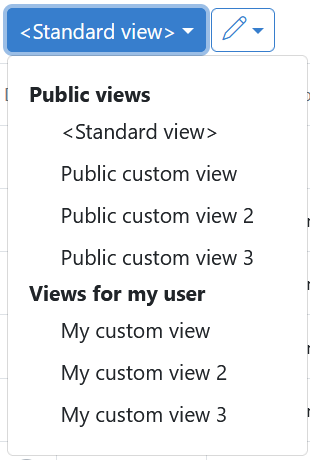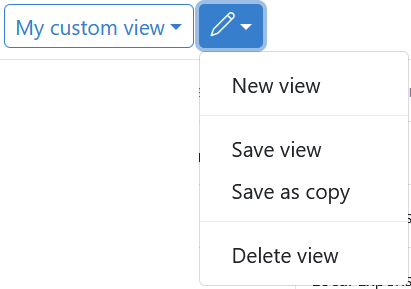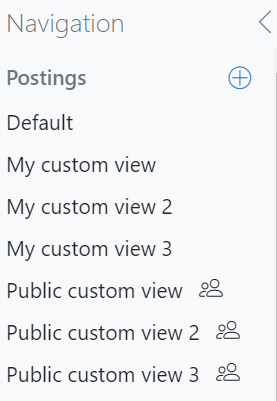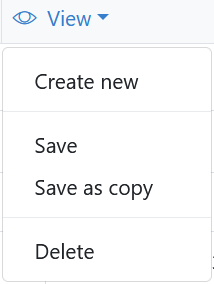In umfangreichen Tabellen, wie z. B. der oder der können Sie benutzerdefinierte Tabellenansichten erstellen. Speichern Sie Ihre Tabelleneinstellungen als Tabellenansicht, damit Sie Ihnen oder anderen Benutzern dauerhaft zur Verfügung stehen.
Die folgenden Einstellungen werden in einer Ansicht gespeichert: Spaltenauswahl, Spaltenreihenfolge und Spaltenbreite, Sortierungen, Spaltenfilter, Schnellfilter und Gruppierungen
Je nach Funktionsbereich finden Sie die Funktionen an unterschiedlichen Stellen:
Wählen Sie aus der Auswahlliste im Kopf der Tabelle eine Ansicht aus, um sie anzuwenden.
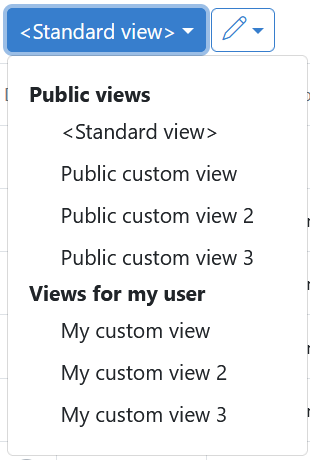
|
Öffentliche Ansichten
|
Diese Ansichten sind für alle Benutzer Ihrer Organisation verfügbar, die Zugriff auf den Funktionsbereich haben.
|
Ansichten für meinen Benutzer
|
Diese Ansichten sind nur für Sie in diesem Funktionsbereich verfügbar.
|
Um eine Ansicht zu erstellen oder zu bearbeiten, passen Sie zuerst die Tabelleneinstellungen Ihren Bedürfnissen an. Klicken Sie anschließend auf die Schaltfläche .
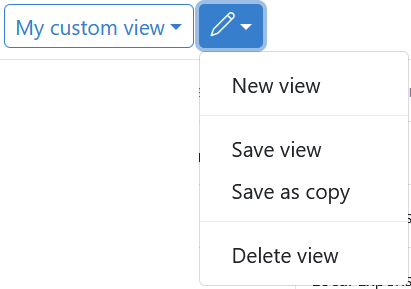
|
Neue Ansicht
|
Wählen Sie diese Option, wenn Sie eine neue Ansicht speichern möchten. Ein Fenster öffnet sich. Geben Sie einen Namen für die Ansicht ein und legen Sie fest, ob die Ansicht für alle Benutzer oder nur für Sie verfügbar sein soll. Benennen Sie öffentliche Ansichten in einer Sprache, die für die meisten Benutzer verständlich ist. Passen Sie die Ansicht anschließend Ihren Bedürfnissen an und speichern Sie diese erneut.
|
Ansicht speichern
|
Speichert Änderungen an der ausgewählten Ansicht.
|
Als Kopie speichern
|
Wählen Sie diese Option, wenn Sie Änderungen an einer Ansicht als neue Ansicht speichern möchten. Ein Fenster öffnet sich. Geben Sie einen Namen für die Ansicht ein und legen Sie fest, ob die Ansicht für alle Benutzer oder nur für Sie verfügbar sein soll. Benennen Sie öffentliche Ansichten in einer Sprache, die für die meisten Benutzer verständlich ist.
|
Ansicht löschen
|
Löscht die ausgewählte Ansicht. Die Standardansicht kann nicht gelöscht werden.
|
|
Wählen Sie aus der Navigationsleiste eine Ansicht aus, um sie auf die Tabelle anzuwenden.
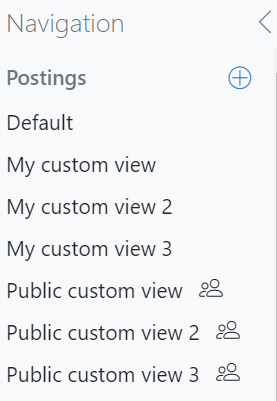
|
Öffentliche Ansichten sind für alle Benutzer Ihrer Organisation in diesem Funktionsbereich verfügbar und durch ein Symbol gekennzeichnet ( ). ).
Alle anderen Ansichten sind nur für Sie in diesem Funktionsbereich verfügbar.
|
Um neue Ansichten zu erstellen oder bestehende Ansichten zu ändern, nutzen Sie die Funktionen in der Symbolleiste:

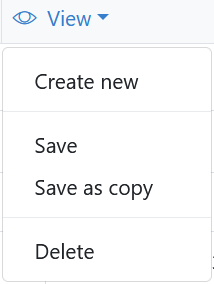
|
Neue erstellen
|
Wählen Sie diese Option, wenn Sie eine neue Ansicht speichern möchten. Ein Fenster öffnet sich. Geben Sie einen Namen für die Ansicht ein und legen Sie fest, ob die Ansicht für alle Benutzer oder nur für Sie verfügbar sein soll. Benennen Sie öffentliche Ansichten in einer Sprache, die für die meisten Benutzer verständlich ist. Passen Sie die Ansicht anschließend Ihren Bedürfnissen an und speichern Sie diese erneut. Neue Ansichten werden alphanumerisch in die Liste vorhandener Ansichten einsortiert.
HINWEIS: Sie erreichen diese Funktion auch mit der Schaltfläche  im Navigationsbereich im ersten Abschnitt. im Navigationsbereich im ersten Abschnitt.
|
|
Speichern
|
Speichert Änderungen an der ausgewählten Ansicht.
|
Als Kopie speichern
|
Wählen Sie diese Option, wenn Sie Änderungen an einer Ansicht als neue Ansicht speichern möchten. Ein Fenster öffnet sich. Geben Sie einen Namen für die Ansicht ein und legen Sie fest, ob die Ansicht für alle Benutzer oder nur für Sie verfügbar sein soll. Benennen Sie öffentliche Ansichten in einer Sprache, die für die meisten Benutzer verständlich ist.
|
Löschen
|
Löscht die ausgewählte Ansicht. Die Standardansicht kann nicht gelöscht werden.
|
|